Sådan slettes Terminal History på Linux eller MacOS

Tryk på pil op i kommandolinjen Mac eller Linux, og du vil se den sidste kommando, du løb. Fortsæt med at trykke på "op", og du vil se flere kommandoer; Du kan gå tilbage dage, måneder eller endda år.
Dette kaldes din historie, og det er meget praktisk. Hvis du har lavet en fejl, skriver du en lang kommando, skal du blot trykke på "op" og løse problemet. Hvis du vil tilslutte til en SSH-server, du brugte den anden dag, skal du blot trykke på "op", indtil du ser den relevante kommando.
Det er nyttigt, men der er også et potentielt sikkerhedsproblem her, især hvis du ved et uheld har skrevet en adgangskode i almindelig tekst på et tidspunkt. Hvordan sletter man denne historie? Lang historie kort kan du gøre det med to kommandoer:historie -cefterfulgt afrm ~ / .bash_history. Her er hvad disse kommandoer gør for større klarhed.
Ryd den aktuelle sessionens historie
Din historie kan brydes ned i to stykker. Der er din nuværende sessions historie, og der er din langsigtede historie. Vores første kommando,historie -c, omhandler den aktuelle session.
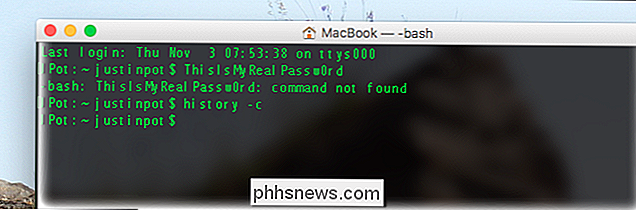
Kommandoenhistorieer indbygget i Bash selv, og-cmodifikatoren fortæller programmet for at rydde den historie. Denne kommando forhindrer, at noget i din nuværende session bliver skrevet til din langsigtede historie, men sletter ikke den langsigtede historie.
Slet hele din bashistorie
Hvis du vil fjerne hele din historie, kør følgende kommando:
rm ~ / .bash_history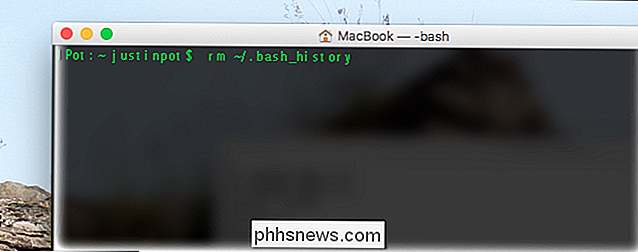
Hvis du ikke ved, errmen langvarig kommando til sletning af filer i UNIX-baserede systemer.~ /.bash_historyer et simpelt tekstdokument, som gemmer dig Bash historie.
Alternativt kan du åbne filen og slette de linjer, du er bekymret for. På en Mac, skrivåben ~ / .bash_history, og din standard tekstredigerer åbner filen.

På Linux-systemer skal du erstatteåbnemed navnet på din foretrukne teksteditor, såsomnano,vimellergedit. Én du har åbnet filen, kan du slette alle linjer, du hellere ikke vil holde for hånden. Gem filen, genstart derefter din shell, og linjerne du har slettet vil stoppe med at dukke op.
Ryd din terminal til en lignende ny session
Denne er for det meste uafhængig, men jeg nævner det alligevel. KommandoenCleargør dit Terminal til at ligne, at du lige har åbnet en ny session, hvilket er nyttigt, hvis du tager mange skærmbilleder og ønsker, at ting ser godt ud (eller ikke vil have folk over skulderen for at se hvad kommandoer du har kørt.)
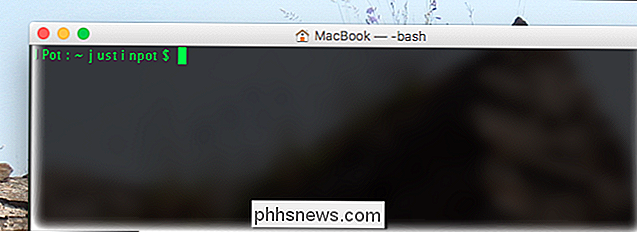
Dette er helt æstetisk: rul op og du vil stadig se din tidligere udgang. Men hvis du er i min arbejdsstil, kommer den til nytte.

Avast Antivirus var spionere på dig med Adware (indtil denne uge)
Vi advarer dig i begyndelsen af året om at mange af dine browserudvidelser spionerer på dig og sporer hvad du besøger , og endda indsætte annoncer på sider. Disse er ikke bare ingen-navn-udviklere, heller ikke: selv Avast var en af de mest betroede antivirusleverandører i spillet. Opdatering 2: Vi vil blot påpege, at dette skete i fortiden, og Avast har renset deres handling.

Sådan forhindrer du dine lokale søgninger fra at blive sendt via internettet
Alle moderne operativsystemer - fra smartphones og tablets til stationære og bærbare computere - sender automatisk dine lokale søgninger via internettet og giver webresultater . Men du kan deaktivere dette, hvilket er særligt nyttigt til beskyttelse af private søgninger. Lad os f.eks. Sige, at du bruger dit operativsystems søgefunktion til at finde skattedokumenter, der indeholder dit personnummer.



